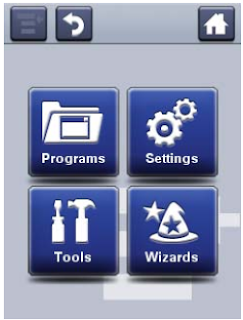Sửa lỗi máy in Honeywell PM43
Lỗi/ Cảnh báo LCD PM43 Series
|
Nguyên nhân xảy ra
|
Hướng giải quyết
|
Label Not Taken |
Máy in tạm dừng do máy in
đang in ở chế độ Pell Off
nhưng nhãn chưa được gỡ.
|
Lột
nhãn khỏi máy in.
|
Printhead
Lifted
|
Đầu
in chưa được đóng hoàn toàn.
|
Đóng,
gập lại đầu in hoàn toàn.
|
Out
of Ribbon
Ribbon Low
Ribbon Installed
|
Ở chế độ in Thermal Transfer
(TTR):
1. Máy
in chưa lắp mực in.
2.
Lắp sai ruy băng mực in.
|
Lắp
lại mực in cho chính xác.
|
1.Cảm
biến nhận ruy băng mực bị
bụi
bẩn hoặc nhãn dính che khuất.
2.
Cảm biến nhận mực in bị hư.
|
1.
Vệ sinh cảm biến ruy băng mực in.
2. Cần thay thế cảm biến
nhận mực in. Liên hệ trung tâm sửa máy in mã vạch.
3. Căn chỉnh lại máy in
Honeywell PM43.
Xem thêm>>
|
|
Máy
in sét kiểu in Direct Thermal
(DT) nhưng lại lắp mực in.
|
Sét lại kiểu in. Menu>Wizard>Printings>Media Setup
Sau đó chỉnh lại kiểu in cho phù hợp
|
|
Out of Media
Media Low
|
Máy in chưa được lắp giấy,
hoặc lắp ngược giấy.
|
Lắp lại giấy in (nhãn) đúng
theo chiều.
|
Cảm biến nhận giấy bị che
khuất.
|
Kiểm tra và vệ sinh lại vị
trí cảm biến nhãn.
|
|
Sét sai kiểu nhãn in (giấy
in) trong máy in.
|
1.Reset máy in PM43 về mặc
định.
Xem thêm>> Factory default máy in PM43
2.
Căn chỉnh lại cảm biến nhãn máy in PM43
Xem thêm>> Căn chỉnh nhãn máy in PM43
|
|
Printer in Pause Mode
|
Không phải lỗi, máy in tạm
dừng khi ấn Pause ở bảng điều khiển.
|
Ấn Pause để tiếp tục in.
|
Printer in Menu Mode
|
Không phải lỗi, ấn Home để
màn hình LCD về Ready
|
Ấn nút Home để về màn hình
Ready.
|
Application Break
|
Chỉ xuất hiện máy in sử dụng
Fingerprint, Một ứng dụng tự ngắt.
|
|
Print job complete
|
Một lệnh in được hoàn tất.
|
|
Printhead too Hot
|
Nhiệt độ đầu in quá nóng
|
Hãy để mát đầu in, di chuyển
máy in ra vị trí thoáng mát.
|
Printhead Not Detected
|
Đầu in được lắp vào máy
không phải chính hãng, hoặc không đúng chủng loại.
Đầu in bị hư hỏng, vỡ,…
|
Lắp đầu in chính hãng, và
đúng chủng loại máy in PM43.
|
Faulty Dot
|
Điốt đầu in bị lỗi, hư.
|
Cần thay thế đầu in PM43,
PM43c.
|
Replace Printhead
|
Đầu in bị lỗi, cần thay thế
đầu in.
|
Thay thế đầu in mới.
|
Clean Printhead
|
Vệ sinh lại đầu in bằng cồn 90 độ và bông y tế.
|
|
No RFID tag found
|
Nhãn RFID chưa được lắp.
|
Lắp nhãn (tag RFID).
|
RFID not Installed
|
Máy in ghi thông tin vào thẻ
RFID,
Nhưng máy in chưa có bộ đọc,
ghi RFID.
|
Lắp đặt bộ, đọc ghi RFID
PM43.
|
Motor too Hot
|
Motor quá nóng.
|
Hãy mang máy in ra khu vực
mát.
|
Printer is Rebooting
|
Máy in Honeywell PM43 tiến hành khởi
động lại.
|
|
Upgrading Firmware
|
Máy in Honeywell PM43 đang tiến hành
nâng cấp FW.
|
|